?photoshop把兩個(gè)路徑合并成一個(gè)路徑的教程
時(shí)間:2024-02-28 13:35:52作者:極光下載站人氣:1003
photoshop是一款功能強(qiáng)大的圖像編輯和合成工具,被廣泛應(yīng)用在圖像處理、圖形設(shè)計(jì)、數(shù)字繪畫和照片修飾等各種領(lǐng)域中,總之能夠幫助用戶簡(jiǎn)單有效地進(jìn)行圖片編輯工作,當(dāng)用戶在使用photoshop軟件時(shí),有時(shí)會(huì)根據(jù)需求在頁(yè)面上繪制出兩條路徑,可是有用戶想要這兩個(gè)路徑合并成一個(gè)路徑,卻不知道怎么來操作實(shí)現(xiàn),其實(shí)這個(gè)問題是很好解決的,用戶只需利用路徑選擇工具來移動(dòng)一條路徑與另一條路徑的端點(diǎn)重合,接著在路徑操作選項(xiàng)卡中點(diǎn)擊合并形狀組件選項(xiàng)即可解決問題,那么接下來就讓小編來向大家分享一下photoshop把兩個(gè)路徑合并成一個(gè)路徑的方法教程吧,希望用戶能夠從中獲取到有用的經(jīng)驗(yàn)。
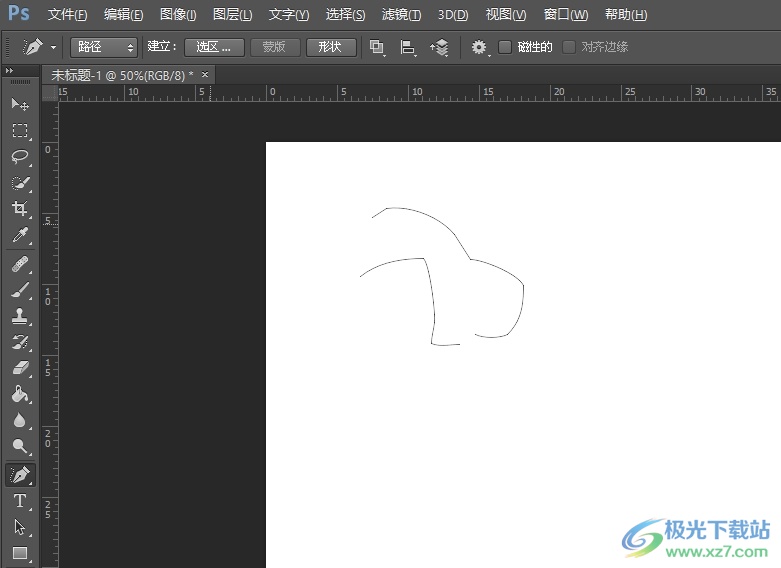
方法步驟
1.用戶在電腦上打開photoshop軟件,并來到編輯頁(yè)面上畫出兩條路徑
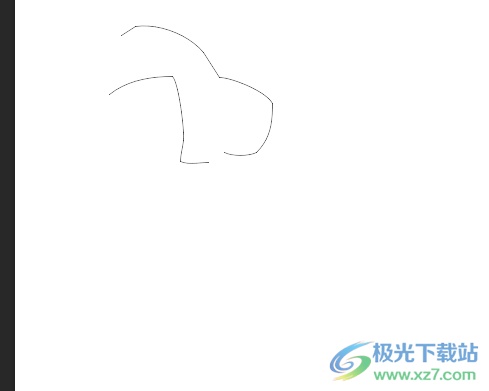
2.接著在頁(yè)面左側(cè)的工具欄中點(diǎn)擊路徑選擇工具,方便在頁(yè)面上選中路徑
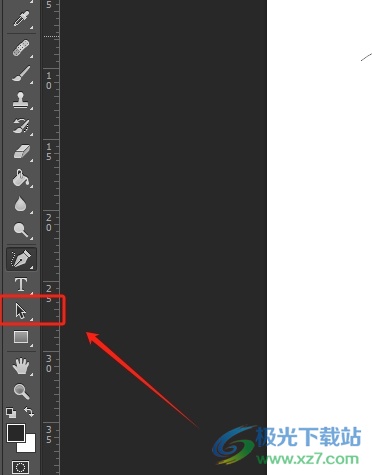
3.用戶選中一條路徑后,需要通過移動(dòng)來將兩條的端點(diǎn)重合,如圖所示
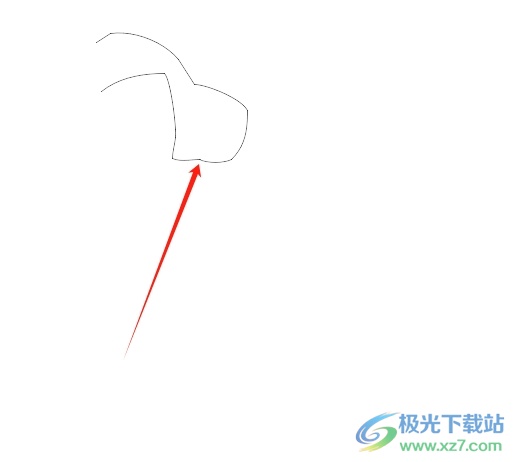
4.然后用戶同樣利用路徑選擇工具來全選兩條路徑,接著在頁(yè)面上方的菜單欄中點(diǎn)擊路徑操作圖標(biāo)
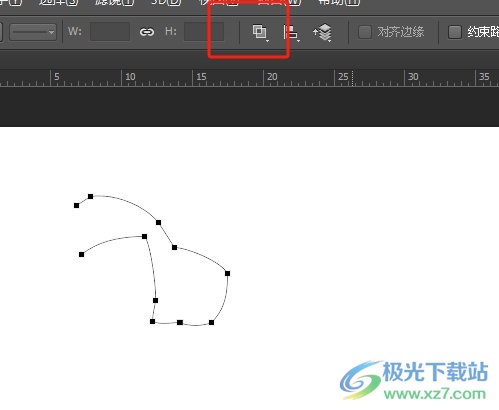
5.在彈出來的下拉選項(xiàng)卡中,用戶選擇底部的合并形狀組件選項(xiàng)即可解決問題
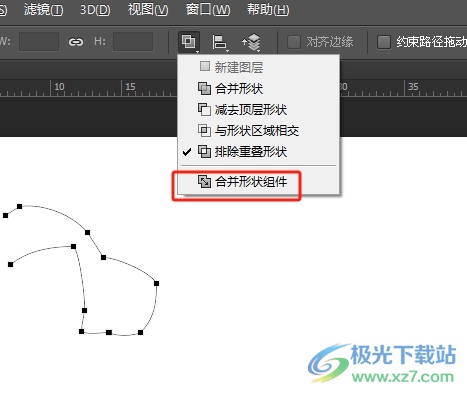
6.如圖所示,用戶可以看到當(dāng)前頁(yè)面上的兩條路徑成功合并成一條路徑

用戶在頁(yè)面上繪制出兩條路徑后,想要將其合并成一條,就需要利用路徑選擇工具來移動(dòng)路徑,將兩個(gè)路徑的端點(diǎn)重合,接著在路徑操作選項(xiàng)卡中選擇合并形狀組件選項(xiàng)即可解決問題,方法簡(jiǎn)單易懂,因此感興趣的用戶可以跟著小編的教程操作試試看。

大小:209.50 MB版本:32/64位 完整版環(huán)境:WinXP, Win7, Win10
- 進(jìn)入下載
相關(guān)推薦
相關(guān)下載
熱門閱覽
- 1百度網(wǎng)盤分享密碼暴力破解方法,怎么破解百度網(wǎng)盤加密鏈接
- 2keyshot6破解安裝步驟-keyshot6破解安裝教程
- 3apktool手機(jī)版使用教程-apktool使用方法
- 4mac版steam怎么設(shè)置中文 steam mac版設(shè)置中文教程
- 5抖音推薦怎么設(shè)置頁(yè)面?抖音推薦界面重新設(shè)置教程
- 6電腦怎么開啟VT 如何開啟VT的詳細(xì)教程!
- 7掌上英雄聯(lián)盟怎么注銷賬號(hào)?掌上英雄聯(lián)盟怎么退出登錄
- 8rar文件怎么打開?如何打開rar格式文件
- 9掌上wegame怎么查別人戰(zhàn)績(jī)?掌上wegame怎么看別人英雄聯(lián)盟戰(zhàn)績(jī)
- 10qq郵箱格式怎么寫?qq郵箱格式是什么樣的以及注冊(cè)英文郵箱的方法
- 11怎么安裝會(huì)聲會(huì)影x7?會(huì)聲會(huì)影x7安裝教程
- 12Word文檔中輕松實(shí)現(xiàn)兩行對(duì)齊?word文檔兩行文字怎么對(duì)齊?
最新排行
- 1騰訊視頻電腦版用手機(jī)號(hào)登錄的方法教程
- 2dev c++設(shè)置語法高亮的教程
- 3淘寶微信支付在哪里
- 4WPS PPT將圖片一次性插入到不同幻燈片中的方法
- 5微信自動(dòng)扣費(fèi)業(yè)務(wù)在哪里關(guān)閉
- 6微信實(shí)名認(rèn)證在哪里改
- 7微信支付密碼在哪里修改
- 8黑神話悟空配置要求
- 9網(wǎng)易云音樂教師節(jié)活動(dòng)一年免會(huì)員2024
- 10淘寶怎么用微信支付
- 11百度網(wǎng)盤分享密碼暴力破解方法,怎么破解百度網(wǎng)盤加密鏈接
- 12赤兔圖片轉(zhuǎn)換器將圖片旋轉(zhuǎn)270度方法
網(wǎng)友評(píng)論